PowerScale: Isilon: Sådan finder du serienumre til PowerScale- og Isilon-noder
Summary: Få mere at vide om, hvordan du finder serienumre til PowerScale- og Isilon-noder. Opdag flere metoder, herunder over klistermærker, webadministrationsgrænseflade og kommandolinjegrænseflade. ...
Instructions
Indledning
Serienummeret på klyngens node eller software-id (SWID) er påkrævet, når du kontakter Dell Technologies tekniske support.Et unikt serienummer identificerer hver PowerScale- eller Isilon-node.
For en demonstration af oplysningerne i denne artikel, se videoen nedenfor:
Både serienummeret og SWID er en blanding af bogstaver og tal. F.eks.:
Den nøjagtige form for systemets serienummer afhænger af modellen. Nogle eksempler på, hvordan de kan se ud på forskellige modeller:
- F200: BxxXxYx
- A200: JWXNMxxxxxxxxxxx
- A100: FC6ISxxxxxxxxxxx
- X200: SX200-xxxxxx-xxxx
- IQ-series 36NL: MxxxxxxxxxL
- Ældre IQ-Series 2U-noder: xxxxxxxxS
Proceduren for at få serienummeret på noden:
Der er tre måder at finde en nodes serienummer på; fra et klistermærke på noden, OneFS-webadministrationsgrænsefladen eller kommandolinjegrænsefladen.
Fra et klistermærke på noden:
Serienummeret findes på et lille klistermærke på noden. For de fleste noder sidder mærkaten på bagsiden af noden.

Nogle af de nyere modeller har også denne funktion af en QR-kode. Træk tappen ud, og se efter servicekode eller QR-kode.
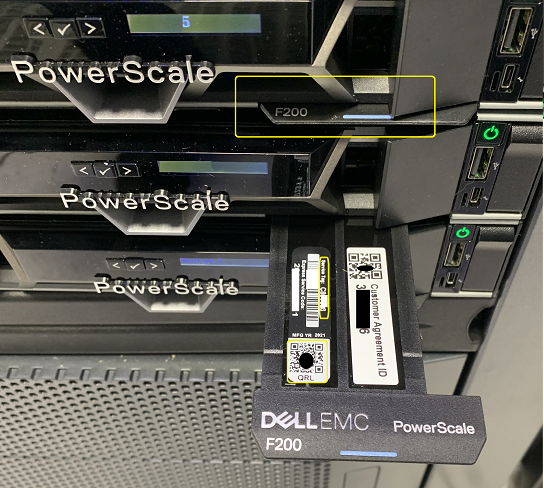
For A100-acceleratornoder sidder mærkaten bag frontpladen øverst til venstre på serveren, slide-out-fanen.
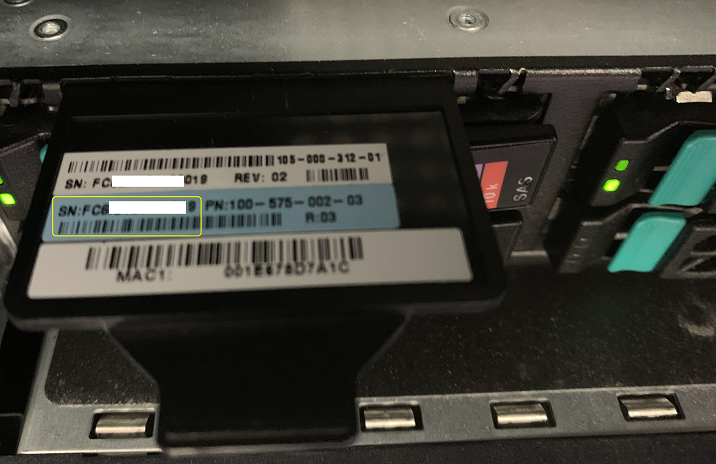
Du kan finde en detaljeret beskrivelse af, hvordan du finder serienummermærkaten på en A100-acceleratornode, i artiklen: Isilon: Sådan finder du serienummermærkaten på en Isilon A100-acceleratornode
Sådan får du vist A100-serienummermærkaten:
- Fjern frontpladen.
- Find den sorte plastiktap øverst til venstre på knuden, og skub den ud. Serienummeret står på den blå etiket.
- Når du er færdig, skal du skubbe tappen ind igen og sætte frontpladen på igen.
Hvis dette klistermærke for en node er svært at se, skal du finde serienummeret ved hjælp af OneFS-webadministrationsgrænsefladen eller kommandolinjen.
Fra OneFS-webadministrationsgrænsefladen:
- Log på OneFS-webadministrationsgrænsefladen.
- Gør ét af følgende:
- I OneFS 7.0 og nyere skal du klikke på Oversigt over klyngestatus > for dashboardklynge>.
- I OneFS 6.5.x og tidligere versioner skal du klikke på > Status for klyngestatus.
- Klik på et nodenummer i kolonnen ID i afsnittet Status for at få vist oplysningerne om den pågældende node.
Fanen Nodestatus identificerer nodens model, konfiguration og serienummer. F.eks.:
Model: Isilon X200-2U-Single-6144MB-4x1GE-12TB Konfiguration: 400-0034-03 Serienummer: SX200-123456-7890
Fra kommandolinjegrænsefladen:
- Åbn en SSH -forbindelse på en hvilken som helst node i klyngen, og log ind ved hjælp af "root"-kontoen.
- Kør følgende kommando for at få vist oplysninger for alle noder i klyngen:
isi_for_array -s isi_hw_status -i
MyCluster-1: SerNo: SX200-123456-7890 MyCluster-1: Config: 400-0034-03 MyCluster-1: FamCode: X MyCluster-1: ChsCode: 2U MyCluster-1: GenCode: 00 MyCluster-1: Product: X200-2U-Single-6144MB-4x1GE-12TB
-
Kør følgende kommando for kun at hente serienummeret:
isi_for_array -s isi_hw_status -i | grep SerNo
Eller for at få serienummeret og produktet:
isi_for_array -s 'isi_hw_status | egrep -i "serno|prod"'
Procedure til at hente software-id (SWID) for klyngen:
Fra OneFS-webadministrationsgrænsefladen:
- Log på OneFS-webadministrationsgrænsefladen .
- I OneFS skal du klikke på Klyngeadministrationslicensering>.
- OneFS-licens-id et er klyngens SWID.
Fra kommandolinjegrænsefladen:
- Åbn en SSH -forbindelse på en hvilken som helst node i klyngen, og log ind ved hjælp af "root"-kontoen.
- Kør følgende kommando for kun at hente SWID:
isi license list | grep -i "OneFS license"
Additional Information
Her er nogle anbefalede ressourcer relateret til dette emne, som kunne være af interesse:
- Sådan registrerer du dig for at få adgang til Dell Technologies' online-support eller opgraderer en eksisterende konto
- PowerScale: Sådan køres IOCA-klyngeanalyseværktøjet
- PowerScale: Informationshub for OneFS-opgraderinger
- Isilon, PowerScale, OneFS – Sådan lukkes en Isilon-klynge sikkert før en planlagt strømafbrydelse
- Aktuelle PowerScale OneFS-patches